Gesamte Downloads
Hauptinhalt
Über den Autor
Aktuelle Themen
In diesem Artikel wird EaseUS Ihnen Schritt für Schritt zeigen, wie Sie den Austausch der PS3 Slim Festplatte auf intelligente und effiziente Weise durchführen können. Zu diesem Zweck finden Sie hier eine Tabelle, die alle Phasen des Prozesses, einschließlich anderer notwendiger Informationen, veranschaulicht.
| ⚙️Komplexitätsebene | Niedriger, schrittweiser Leitfaden |
| ⏱️Dauer | 5-8 Minuten |
| 💻Gilt für | PS3 Slim Festplattenwechsel |
| ✏️Stages |
PlayStation 3 Slim (PS3 Slim) ist eine beliebte Spielkonsole, die für ihr schlankes Design und ihre leistungsstarken Funktionen bekannt ist. Im Allgemeinen gibt es verschiedene Modelle der PS3 Slim mit einer aufrüstbaren 120 GB-, 160 GB-, 250 GB- oder 320 GB-Festplatte. Im Laufe der Zeit kann es sein, dass Sie die Festplatte Ihrer PS3 Slim aufgrund von Speicherplatzmangel oder Hardwareproblemen austauschen müssen.
In Bezug auf Konsolenspiele gehört die PS3 Slim zu den beliebten Spieleplattformen, die den Nutzern ein intensives virtuelles Spielerlebnis bieten. Da die PS3 Slim mit einer Festplatte ausgestattet ist, kann diese mit der Zeit langsam werden, oder Sie müssen den Speicher erweitern. Hier erfahren Sie, wie Sie die PS3 Slim-Festplatte austauschen können:
Stufe 1. Vor dem Austausch der PS3 Slim-Festplatte
Bevor Sie die neue Festplatte oder SSD in Ihre PS3 Slim einbauen, müssen Sie sich zuallererst vorbereiten. Die Vorbereitung kann auf die folgenden Arten erfolgen:
💡Festplatte formatieren
Sie müssen sicherstellen, dass Ihr neues Laufwerk korrekt formatiert ist. Die PS3 Slim unterstützt die Dateisysteme FAT32 und exFAT. Daher müssen Sie Ihr neues Laufwerk mit einem Computer auf eines dieser Dateisysteme formatieren. Unter dem folgenden Link erfahren Sie, wie das geht.
💡Erforderliche Werkzeuge
Um die Festplatte zu ersetzen, müssen Sie Ihr PS3 Slim Gerät öffnen und die Festplatte herausnehmen. Um Ihre PS3 Slim Gerät zu öffnen, müssten Sie verschiedene Werkzeuge zu verwenden. Die Werkzeuge umfassen Metall Spudger und Schraubendreher.
💡Klon-Tool: EaseUS Partition Master
Wenn Sie Ihre PSD3 Slim HDD durch eine neue HDD oder SSD ersetzen, müssen Sie zunächst die vorhandenen Daten auf das neue Laufwerk klonen. Zu diesem Zweck müssen Sie EaseUS Partition Master verwenden, ein schnelles, effizientes und zuverlässiges Tool zum Klonen von Daten.
Stufe 2. PS3 Slim Festplattenwechsel schnell durchführen
Nachdem Sie sich nun auf den Austausch vorbereitet haben, ist der nächste Schritt der Austausch der Festplatte in Ihrer PS3 Slim. Zu diesem Zweck finden Sie verschiedene Anleitungen, die Ihnen helfen, voranzukommen:
Anleitung 1. Entfernen Sie die alte Festplatte
Das erste, was Sie tun müssen, ist die alte Festplatte aus Ihrer PS3 Slim Spielkonsole zu entfernen. Zu diesem Zweck, müssen Sie die einfachen Schritte hier folgen:
Schritt 1: Drehen Sie die PS3 auf den Kopf und legen Sie sie auf die Rückseite. Heben Sie mit der flachen Kante eines Metallstempels vorsichtig die kompakte Zugangsklappe an, die sich an der Unterseite des vorderen Teils der PS3 befindet. Entfernen Sie die verdeckte blaue Kreuzschlitzschraube, die sich unter der Zugangsblende befindet.
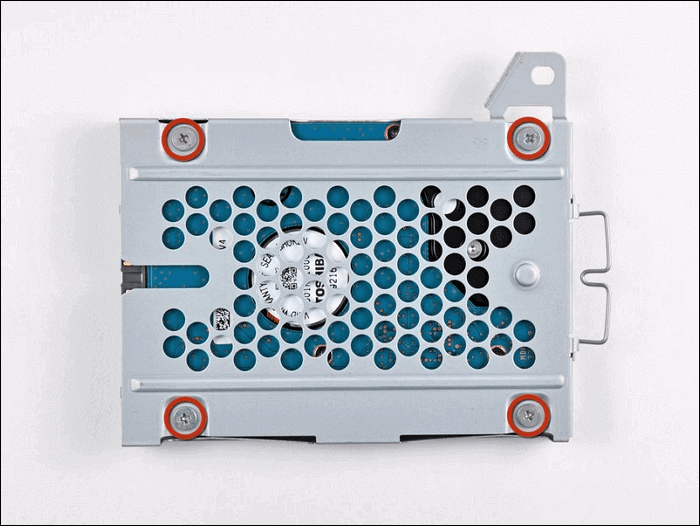
Schritt 2: Schieben Sie die Abdeckung des Festplattenschachts in Richtung der rechten Seite des unteren Gehäuses. Lösen Sie sie dann vorsichtig von der Vorderkante, um sie effektiv von der PS3 zu trennen. Ziehen Sie die Festplatte mit dem angebrachten Metallgriff aus dem Schacht. Anschließend müssen Sie die vier angebrachten 4,3-mm-Kreuzschlitzschrauben entfernen. Auf diese Weise lässt sich die Festplatte schließlich aus dem Schacht entfernen.
Anleitung 2. Klonen der alten Festplatte auf die neue SSD oder HDD
Ihre alte Festplatte ist nun von Ihrer PS3 Slim getrennt, und Sie müssen sie durch eine neue HDD oder SSD ersetzen. Zu diesem Zweck müssen Sie alle Ihre vorhandenen Daten auf das neue Laufwerk klonen. Dazu müssen Sie Ihre alte und neue Festplatte über ein USB-Datenkabel mit dem Computer verbinden. In der Zwischenzeit benötigen Sie ein hervorragendes Tool zum Klonen von Daten, und EaseUS Partition Master ist die perfekte Lösung.
Mit dieser Software können Sie alle Ihre Dateien, Dokumente, Daten und andere Elemente auf HDD/SSD kopieren. Inzwischen ist die Plattform schnell und bietet effiziente Daten Klonen, die ohne Datenverlust Probleme kommt.
Schritt 1. Wählen Sie den Quelldatenträger aus.
- Klicken Sie im linken Menü auf "Klonen". Wählen Sie "Betriebssystem-Diskette klonen" oder "Datendiskette klonen" und klicken Sie auf "Weiter".
- Wählen Sie den Quelldatenträger und klicken Sie auf "Weiter".
Schritt 2. Wählen Sie das Ziellaufwerk aus.
- Wählen Sie die gewünschte HDD/SSD als Ziel aus und klicken Sie auf "Weiter", um fortzufahren.
- Lesen Sie die Warnmeldung und bestätigen Sie die Schaltfläche "Ja".
Schritt 3. Zeigen Sie das Festplattenlayout an und bearbeiten Sie die Größe der Zielfestplattenpartition.
Klicken Sie dann auf "Weiter", wenn das Programm warnt, dass es alle Daten auf dem Ziellaufwerk löscht. (Wenn Sie wertvolle Daten auf der Zielfestplatte haben, sichern Sie diese vorher).
Sie können "Autofit the disk", "Clone as the source" oder "Edit disk layout" wählen, um Ihr Festplattenlayout anzupassen. (Wählen Sie die letzte Option, wenn Sie mehr Platz für das Laufwerk C lassen möchten).
Schritt 4. Klicken Sie auf "Start", um den Klonvorgang der Festplatte zu starten.
Klonen ist wichtig, um Ihre Daten von alten auf neue Laufwerke zu übertragen. Wenn Sie also die alte Festplatte der PS3 Slim auf eine neue SSD oder HDD klonen möchten, sollten Sie sich dieses Tool nicht entgehen lassen. Dieses Tool kann Ihnen helfen, Ihr Gerät zu verwalten:
Anleitung 3. Installieren Sie die neue SSD/HDD in die PS3 Slim
Sie haben nun erfolgreich Ihre neue SSD/HDD geklont, und es ist an der Zeit, dieses Laufwerk wieder in Ihre PS3 Slim einzubauen. Aber wie wird die Installation durchgeführt? Hier finden Sie einfache und leicht verständliche Schritte:
Schritt 1: Setzen Sie die neue SSD/HDD in den Festplatteneinschub ein und ziehen Sie alle vier 4,3-mm-Kreuzschlitzschrauben in den Einschub zurück. Befestigen Sie weiterhin die mitgelieferte blaue Kreuzschlitzschraube unter der Zugangsklappe.

Schritt 2: Befestigen Sie die verdeckte blaue Kreuzschlitzschraube, die sich unter der Zugangsklappe befindet. Fahren Sie fort und befestigen Sie die kompakte Zugangsklappe vorsichtig von der Vorderseite der PS3 Slim. Die gesamte Anleitung bezieht sich auf die Anleitung von IFIXIT, Sie können also unserer Anleitung vertrauen.
Warum PS3 Slim Festplattenaustausch durchführen
Ein Festplattentausch für Ihre PS3 Slim kann verschiedene Vorteile mit sich bringen und verschiedene Probleme lösen. In diesem Abschnitt werden einige der möglichen Gründe untersucht, warum Sie den Austausch der Festplatte in Ihrer PS3 Slim-Konsole in Erwägung ziehen könnten. Sie können diese Gründe mit Ihren Freunden oder Kollegen teilen, indem Sie auf die folgenden Schaltflächen klicken:
Verbesserte Leistung: Mit der Zeit kann die Leistung Ihrer PS3 Slim aufgrund einer alternden Festplatte nachlassen. Durch den Austausch gegen eine SSD wird die Reaktionsfähigkeit des Systems verbessert und die Ladezeit verkürzt.
Hardware-Ausfall: Wenn Sie Probleme mit Ihrer aktuellen Festplatte haben, z. B. häufige Abstürze, Einfrieren oder beschädigte Daten. In diesem Fall kann der Austausch des Laufwerks diese Probleme möglicherweise beheben.
Erhöhter Speicherplatz: Durch den Einbau einer HDD oder SSD mit größerer Kapazität können Sie mehr Spiele, herunterladbare Inhalte und Multimedia-Dateien speichern. Sie können viele Möglichkeiten erkunden, ohne sich Gedanken über Speicherprobleme machen zu müssen.
Sicherung und Datenübertragung: Durch den Austausch der Festplatte können die Benutzer eine neue Sicherungskopie von Spielfortschritten, Einstellungen und anderen Daten erstellen. So können sie die Daten bei Bedarf jederzeit wieder verwenden, falls sie verloren gehen oder beschädigt werden.
Schlussfolgerung
Insgesamt kann der Austausch der Festplatte in Ihrer PS3 Slim mehrere Vorteile bieten und Ihr Spielerlebnis verbessern. In diesem Artikel haben Sie über die verschiedenen Stufen der PS3 Slim Festplatte Ersatz Techniken gelernt. Alle Phasen sind kurz definiert und es wird Schritt für Schritt erklärt, wie man vorgeht. Im Allgemeinen bietet EaseUS Partition Master die beste Lösung, um Daten von der alten Festplatte auf die neue HDD/SSD zu klonen. Es kann auch helfen, Xbox 360 Festplatte auf SSD uprgaden oder Xbox One, PS4 und PS5 Speicher.
FAQs zum PS3 slim Festplattenwechsel
Dieser Artikel bietet Ihnen kurze Lösungen für den Austausch der PS3 Slim-Festplatte. Wenn Sie noch mehr Fragen haben, für die Sie Antworten wünschen, werden diese FAQs Ihnen helfen:
1. Kann ich die HDD bei der PS3 Slim durch eine SSD ersetzen?
In der Tat können Sie die HDD durch die SSD auf der PS3 Slim Konsole ersetzen. Um zu wissen, wie es getan wird, finden Sie diese einfachen Schritte:
Schritt 1: Öffnen Sie die PS3 Slim Konsole mit Hilfe von Werkzeugen wie einer Metallzange und einem Schraubenzieher. Entfernen Sie die Schublade und nehmen Sie die Festplatte heraus, indem Sie die 4 Kreuzschlitzschrauben lösen.
Schritt 2: Schließen Sie die HDD und Ihre neue SSD mit Datenkabeln an den Computer an und klonen Sie Ihre Daten mit EaseUS Partition Master auf die SSD. Dieses Top-Tool zum Klonen von Daten bietet effiziente und zuverlässige Lösungen für die Datenverwaltung. Danach schließen Sie die geklonte HDD oder SSD wieder an Ihre PS3 Slim an.
2. Welche Festplatte wird in der PS3 Slim verwendet?
Die PS3 Slim verwendet eine 2,5-Zoll-SATA-Festplatte, die auch in den meisten Laptops der heutigen Zeit zu finden ist. Stellen Sie sicher, dass das Ersatzlaufwerk mit den Abmessungen dieses Laufwerks kompatibel ist.
3. Welches Festplattenformat ist mit der PS3 Slim kompatibel?
Die PS3 Slim ist mit den Dateisystemen FAT32 und exFAT kompatibel. Wenn Sie die Festplatte austauschen, müssen Sie das neue Laufwerk auf eines dieser Dateisysteme formatieren. Zu diesem Zweck benötigen Sie einen Computer und verwenden EaseUS Partition Master zum Formatieren von Dateisystemen.
Wie wir Ihnen helfen können
Über den Autor
Maria
Maria ist begeistert über fast allen IT-Themen. Ihr Fokus liegt auf der Datenrettung, der Festplattenverwaltung, Backup & Wiederherstellen und den Multimedien. Diese Artikel umfassen die professionellen Testberichte und Lösungen.
Produktbewertungen
-
Mit „Easeus Partition Master“ teilen Sie Ihre Festplatte in zwei oder mehr Partitionen auf. Dabei steht Ihnen die Speicherplatzverteilung frei.
Mehr erfahren -
Der Partition Manager ist ein hervorragendes Tool für alle Aufgaben im Zusammenhang mit der Verwaltung von Laufwerken und Partitionen. Die Bedienung ist recht einfach und die Umsetzung fehlerfrei.
Mehr erfahren -
"Easeus Partition Master" bietet Ihnen alles, was Sie zum Verwalten von Partitionen brauchen, egal ob Sie mit einem 32 Bit- oder 64 Bit-System unterwegs sind.
Mehr erfahren
Verwandete Artikel
-
Wie kann man eine externe Festplatte ohne Datenverlust formatieren?
![author icon]() Maria/2025/05/21
Maria/2025/05/21
-
Lösungen für das Problem -Starbound stürzt beim Start ab
![author icon]() Markus/2025/05/21
Markus/2025/05/21
-
![author icon]() Maria/2025/05/21
Maria/2025/05/21
-
Gelöst: Die Ansicht des Datenträgerverwaltung-Snap-Ins ist nicht aktuell
![author icon]() Mako/2025/08/03
Mako/2025/08/03








